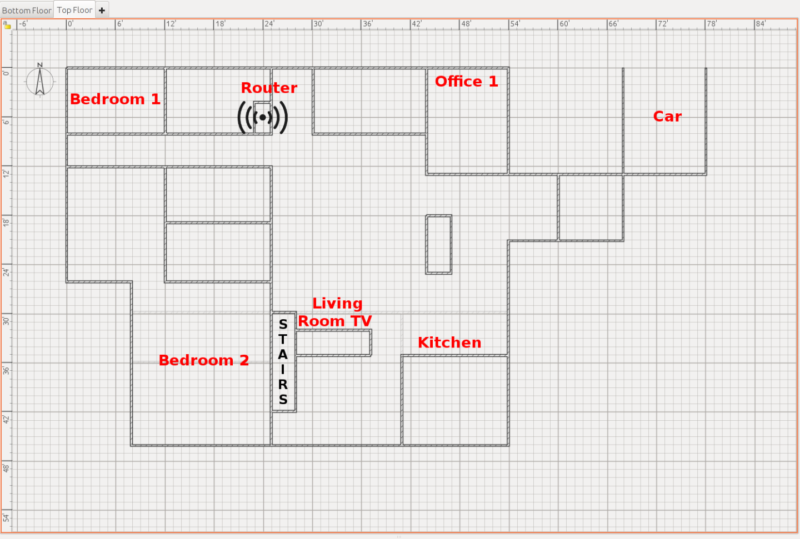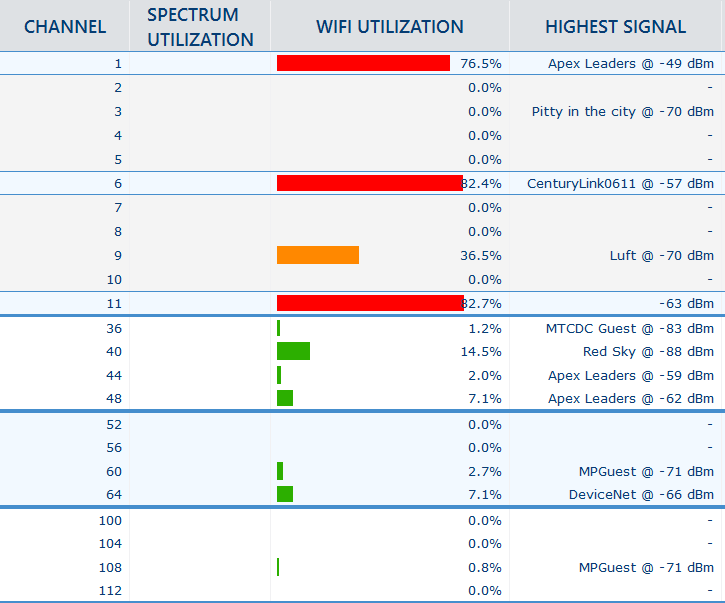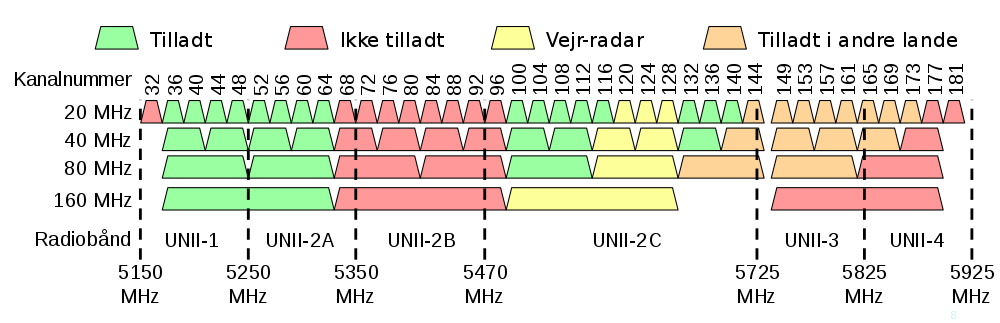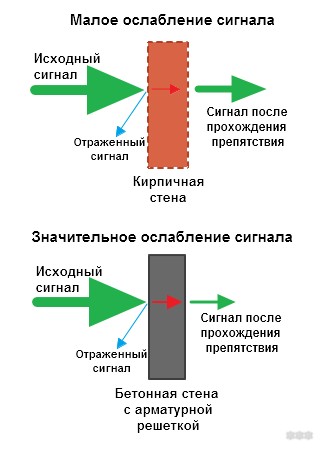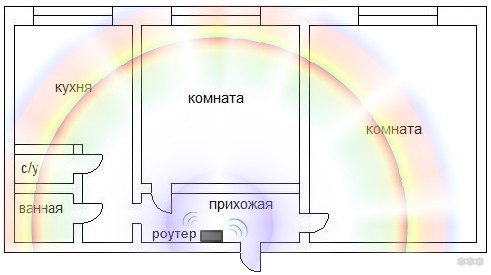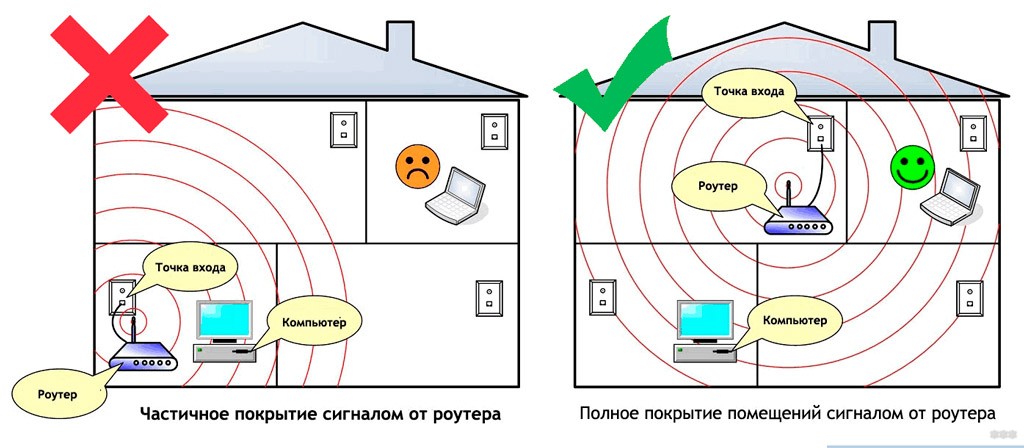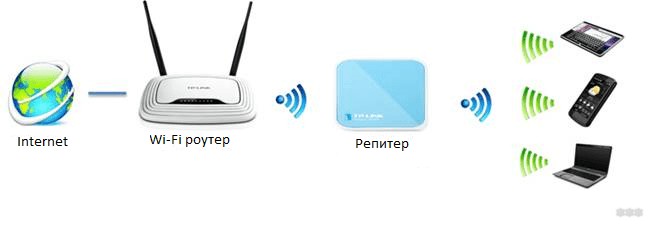WiFi – как недвижимость; три главных фактора, влияющих на его качество – это местоположение, местоположение и местоположение
С верхним этажом нашего испытательного дома проблем почти нет – хотя, как и многие дома, он страдает от ужасного расположения роутера, далёкого от его центра
Мы в редакции Ars Technica часто описываем схему работы WiFi, пишем о том, какие наборы ведут себя лучше всего, и как будущие стандарты повлияют на вас. Сегодня обратимся к более базовой теме – научим вас, как понять, сколько точек доступа вам нужно и где их расположить.
Эти правила применимы, если речь идёт об одном WiFi-роутере, о меш-наборе типа Eero, Plume или Orbi, или точках доступа с поддержкой Ethernet backhaul вроде UAP-AC от Ubiquiti или EAP от TP-Link. К сожалению, эти правила больше похожи на рекомендации, поскольку с таким количеством переменных невозможно просчитать всё точно, сидя в кресле в тысячах километров от вашего дома. Но если вы ознакомитесь с этими правилами, вы, по меньшей мере, будете чуть лучше разбираться в практических аспектах того, чего можно ожидать – а чего нельзя – от вашего WiFi-оборудования и в том, как выжать из него максимум.
Преамбула
Перед тем, как начать с нашими десятью правилами, сначала пройдёмся по теории радиоволн – она поможет вам лучше разобраться в некоторых правилах, когда вы поймёте, как измеряется мощность радиосигнала и как она ослабляется с расстоянием и из-за препятствий.
Некоторые инженеры для максимальной скорости рекомендуют иметь сигнал не ниже -65 дБм
На графике выше показаны кривые потерь для WiFi-частот (по горизонтали – расстояние от роутера, красные линии означают сигнал на 2,4 ГГц без стен, или с добавлением одной или двух стен, синие – то же для 5 ГГц). Важнее всего разобраться в единицах измерения: дБм напрямую переводятся в милливатты, только на логарифмической десятичной шкале. При падении на 10 дБм мощность сигнала в милливаттах падает в 10 раз. -10 дБм – это 0,1 мВт, -20 дБм – это 0,01 мВт, и так далее.
Логарифмическая позволяет аддитивно измерять падение сигнала, а не через умножение. Каждое удвоение расстояния приводит к падению сигнала на 6 дБм, и мы чётко видим это, изучая толстую красную кривую для 2,4 ГГц: на 1 м сигнал -40 дБм, на 2 м это -46 дБм, на 4 м это -52 дБм.
Стены и иные препятствия – включая, но не ограничиваясь человеческие тела, шкафы, мебель, бытовую технику – ещё больше ослабят сигнал. Простое практическое правило — -3 дБм для каждой стены или другого значительного препятствия. Более тонкие линии того же цвета на графике показывают падение сигнала на тех же расстояниях при добавлении одной-двух стен (или других препятствий).
В идеале хочется иметь уровень сигнала не менее -67 дБм, однако не нужно беспокоиться о том, чтобы повышать его сильно выше этой отметки – обычно разницы в скорости между мощным -40 дБм и хилым -65 дБм нет, пусть они и находятся далеко друг от друга на графике. На работу WiFi влияет гораздо больше факторов, чем просто мощность сигнала; как только вы превысите минимум, уже неважно, насколько именно вы его превысили.
На самом деле, слишком мощный сигнал может оказаться такой же проблемой, как и слишком хилый — многие пользователи на форумах жалуются на низкую скорость, пока какой-нибудь смышлёный человек не спросит их: вы что, разместили устройство прямо рядом с точкой доступа? Отодвиньте его на метр-два и попробуйте снова. И, конечно, проблема исчезает.
Правило 1: не больше двух комнат и двух стен
Наше первое правило для размещения точки доступа (ТД) — не больше двух комнат и двух стен между ТД и устройствами. Правило довольно расплывчатое, поскольку комнаты бывают разного размера и формы, а у разных домов разный состав стен – но это неплохая точка отсчёта, и она хорошо послужит вам в домах типичного размера и квартирах с достаточно современными межкомнатными стенами из гипсокартона.
Типичный размер, по крайней мере, в большей части США, означает спальни длиной 3-4 метра и гостиные длиной 5-6 метров по одной из стен. Если взять девять метров как среднюю дистанцию, покрывающую «две комнаты», и добавим две внутренних стены, по -3 дБм на каждую, наша кривая потерь радиоволн показывает, что сигналы на 2,4 ГГц будут прекрасно себя чувствовать с показателем -65 дБм. С 5 ГГц ситуация не такая хорошая – если нам потребуются все 9 метров и 2 стены, то мы опустимся до -72 дБм. Этого достаточно для установления связи, но и только. В реальной жизни устройство с сигналом на -72 дБм на 5 ГГц увидит примерно ту же пропускную способность, что и устройство на -65 дБм на 2,4 ГГц – однако формально более медленная связь на 2,4 ГГц окажется более стабильной и покажет меньшие задержки.
Конечно, всё это при условии, что единственными нашими проблемами будут расстояние и ослабление сигнала. Пользователи в сельской местности и в домах с большими участками уже наверняка заметили эту разницу и уяснили себе практическое правило «2,4 ГГц – это круто, а вот 5 ГГц – это полный отстой». У городских жителей или владельцев домов, стоящих на участке размером с почтовую марку, имеется совершенно другой опыт, который мы учтём во 2-м правиле.
Если уж мы начинаем заниматься построением меш-сетей, мы готовимся по полной.
Правило 2: слишком большая мощность передачи – это плохо
Плюсом сигнала на 2,4 ГГц служат дальнобойность и эффективное проникновение сквозь препятствия. Минусом сигнала на 2,4 ГГц служат… дальнобойность и эффективное проникновение сквозь препятствия.
Если два WiFi устройства на расстоянии «слышимости» друг от друга передают на одной и той же частоте одновременно, у них ничего не выходит: у устройств, для которых они передают сигнал, нет возможности разобраться в этом и понять, какой из сигналов предназначается для них. Вопреки распространённому мнению, тут совершенно неважно, находится ли устройство в вашей сети или нет – название и пароль WiFi не имеют никакого значения.
Чтобы по большей части избежать такой проблемы, любое WiFi устройство перед передачей должно сначала прослушать эфир – и если любое другое устройство уже передаёт на этом диапазоне частот, то наше должно заткнуться и подождать конца передачи. Это не устраняет проблему полностью; если два устройства решать передавать одновременно, они «столкнутся» – и каждому нужно будет выбрать случайный промежуток времени, которое они проведут в ожидании перед тем, как попытаться снова что-то передавать. Устройство, выбравшее меньшее случайное число, начинает первым – если они не выберут одинаковое случайное число, или какое-то другое устройство не заметит передышку в эфире и не решит передавать сигнал, опередив обоих.
Это называется «затором», и для большинства современных пользователей WiFi это такая же большая проблема, как и ослабление сигнала. Чем больше у вас устройств, тем более загружена сеть. Каждое из ваших устройств может столкнуться с другим, и каждому приходится уважать правила пользования эфиром.
Если ваш роутер или ТД поддерживают такой вариант, то уменьшение мощности исходящего сигнала может наоборот, улучшить быстродействие и роуминг – особенно если у вас меш-набор или другая похожая схема. Сети 5 ГГц обычно не нужно так ослаблять, поскольку сигнал в том спектре и так достаточно быстро ослабляется, однако для 2 ГГц такой вариант может творить чудеса.
Последнее замечание для любителей «дальнобойных» ТД – такая ТД может и правда выдать сигнал сильнее обычной, и добить на большее расстояние. Однако она не может заставить ваш телефон или ноутбук усилить сигнал в ответ. При таком дисбалансе отдельные части веб-страницы могут загружаться быстро, однако в целом соединение будет казаться нестабильным, поскольку ваш ноутбук или телефон будет сначала с трудом загружать десятки или сотни отдельных запросов по HTTP/HTTPS, необходимых для загрузки каждой их веб-страниц.
Правило 3: используйте спектр с умом
Во втором правиле мы упомянули, что все устройства на одном канале соревнуются за эфирное время, вне зависимости от того, к какой сети они принадлежат. У большинства людей отношения с соседями не настолько хорошие, чтобы можно было убедить их понизить мощность передачи – даже если их роутер поддерживает такую функцию – но вы можете понять, какие каналы используют соседние сети, и избегать их.
С 5 ГГц такой проблемы обычно не возникает, но на 2,4 ГГц это может довольно сильно влиять. Поэтому мы рекомендуем большинству людей избегать стандарта 2,4 ГГц. А где избегать его не получается, используйте приложение типа inSSIDer, чтобы периодически изучать своё радиоволновое окружение, и пытаться избегать использования самого загруженного спектра в районе вашего дома.
Однако это, к сожалению, может быть сложнее, чем кажется на первый взгляд. Неважно, сколько SSID вы увидите на определённом канале – важно, сколько эфирного времени они реально используют, а это нельзя подсчитать ни исходя из количества SSID, ни исходя из чистой мощности сигнала у видимых SSID. InSSIDer позволяет вам сделать ещё один шаг и изучить реальную утилизацию эфирного времени в каждом канале.
Диаграмма из insider показывает загруженность каждого из видимых каналов WiFi. В данном случае сожран почти весь диапазон 2,4 ГГц
На приведённой диаграмме весь диапазон 2,4 ГГц по большей части бесполезен. Не обращайте внимания на «пустые» каналы 2-5 и 7-10: оборудование на 2,4 ГГц по умолчанию использует ширину канала 20 МГц, что на практике означает, что сеть использует пять каналов (20 МГц плюс полканала с каждой стороны), а не один. Сети на «канале 1» на самом деле распространяются от гипотетического «канала -2» до «канала 3». Сети на 6-м канале занимают каналы с 4 по 8, а сети на 11 – занимают каналы с 9 по 13.
Если посчитать «плечи», до канал стандарта 2,4 ГГц шириной в 20 МГц реально занимает чуть больше четырёх реальных каналов 5 МГц.
В сетях 5 ГГц загрузка каналов представляет собой гораздо меньшую проблему, поскольку уменьшение дальности действия и проницаемости сигнала означает наличие меньшего количества устройств, с которыми приходится соревноваться. Часто можно услышать заявления о том, что у этого стандарта больше каналов для работы, но на практике это не так, если вы не занимаетесь настройкой WiFi на территории вашего предприятия, где нет конкурирующих сетей. Домашние роутеры на 5 ГГц обычно настраивают на ширину канала 40 или 80 МГц, что означает, что непересекающихся каналов реально всего два – нижний, состоящий из каналов 36-64 шириной 5 МГц, и верхний, на каналах 149-165.
Каждая сеть 5 ГГц шириной 40 МГц занимает чуть больше 8 реальных каналов шириной 5 МГц. Каждый пенёк тут символизирует четыре канала шириной 5 МГц.
В комментариях наверняка стоит ожидать дискуссии по поводу данных утверждений. Технически, можно уместить четыре сети шириной 40 МГц или две сети шириной 80 МГц на нижней части полосы 5 ГГц. На практике же потребительское оборудование работает через пень-колоду с накладывающимися каналами (к примеру, с полосой 80 МГц центрированной на канале 48 или 52), из-за чего такой эффективности спектра в реальных домашних условиях достичь сложно или практически невозможно.
Между двумя стандартными потребительскими полосами (в США) есть ещё два канала с динамической частотой DFS (Dynamic Frequency Spectrum), однако их нужно делить с такими устройствами, как коммерческие и военные радары. Многие потребительские устройства отказываются даже пытаться использовать DFS. И даже если у вас есть роутер или ТД, согласные на использование DFS, они должны подчиняться строжайшим требованиям, чтобы не давать помех никаким радарам. Пользователи «в глуши» могут прекрасно использовать DFS – однако у них и проблем с загрузкой каналов, скорее всего, не будет.
Если вы живёте рядом с аэропортом, военной базой или портом, DFS вам, скорее всего, не подойдёт – а если вы живёте за пределами США, разрешённые у вас частоты могут отличаться от того, что описано тут (как DFS, так и остальные), в зависимости от местных законов.
Правило 4: лучший вариант – центральное размещение
Разница между «роутером с краю дома» и «ТД посередине» может оказаться критической
Возвращаясь к ослаблению сигнала, отметим, что идеальное место для расположения ТД WiFi – это центр пространства, которое ему нужно покрывать. Если ваше жилище имеет длину по одной из сторон 30 м, то роутеру, расположенному посередине, нужно будет покрыть только 15 м в каждую сторону, а роутеру с краю (где установщики от провайдера любят заканчивать коаксиальный кабель или линию DSL) придётся покрывать 30 м.
Это же справедливо и для меньших помещений с большим количеством ТД. Помните, сигналы WiFi быстро затухают. Шести метров – длины достаточно большой гостиной – может хватить для того, чтобы сигнал на 5 ГГц, ослабнув, опустился ниже оптимального уровня, если добавить туда пару препятствий типа мебели или людей. Что приводит нас к следующему правилу…
Правило 5: высота – выше человеческого роста
Технически наилучшим расположением будет место у потолка – но если это слишком, то поместите ТД хотя бы наверху книжных полок.
Чем выше вы сможете закрепить ТД, тем лучше. Человеческое тело ослабляет сигнал примерно на столько же, на сколько и внутренняя стена – это одна из причин, по которой WiFi в вашем доме значительно ухудшается, когда на вечеринку пришло много друзей.
Разместив ТД – или роутер – выше человеческого роста, можно избежать необходимости передавать радиоволны сквозь все эти надоедливые и ослабляющие сигнал мешки с мясом. Также сигнал избегает большей части мебели и бытовой техники – диванов, столов, духовок и шкафов.
Самым идеальным вариантом будет размещение ТД на потолке в геометрическом центре комнаты. Если это невозможно, не беспокойтесь – почти так же хорошо будет поставить её наверх шкафа, особенно, если вам нужно, чтобы эта ТД обслуживала как ту комнату, где она стоит, так и комнату с другой стороны стены.
Правило 6: делите расстояния пополам
Допустим, некоторые ваши устройства расположены слишком далеко от ближайшей точки доступа для того, чтобы получить хороший сигнал. Вам повезло купить расширяемую систему, или у вас осталась одна ТД из меш-кита. Где её поместить?
Мы наблюдали замешательство людей в подобной ситуации, размышлявших о том, стоит ли поместить дополнительную ТД поближе к первой (с которой она берёт данные) или поближе к самым дальним устройствам (к которым она должна передавать данные). Ответ обычно такой: ни то, ни другое. Размещайте вашу ТД прямо посередине между ближайшей ТД и самым дальним клиентом, которого она должна обслуживать.
Суть в том, что вы пытаетесь сохранить эфирное время, организуя наилучшее соединение из возможных между дальними устройствами и новой ТД, и между новой ТД и ближайшей к ней. Обычно не стоит отдавать предпочтение одной из сторон. Однако не забывайте правило 1: две стены, две комнаты. Если нельзя разбить расстояние между самыми дальними клиентами и основной ТД, не нарушая первого правила, тогда размещайте новую ТД так далеко, как это позволяет первое правило.
Если вам это кажется слишком простым и логичным, не волнуйтесь: есть ещё один момент «только если не», который необходимо учитывать. У некоторых меш-наборов, например, Netgear’s Orbi RBK-50/RBK-53 или Plume’s Superpods, связь между ТД имеет очень высокую пропускную способность и работает по схеме 4х4. Поскольку это соединение работает гораздо быстрее 2х2 или 3х3, доступных клиентам, возможно, стоит уменьшить качество сигнала связи между этими ТД, так, чтобы их пропускная способность была ближе к той, которую могут позволить себе лучшие из ваших клиентов.
Если ваш меш-набор предлагает очень быстрое соединение между ТД, и вам никак не удаётся добавить к схеме дополнительных ТД, то вам, возможно, лучше будет поместить последнюю ТД ближе к клиентам, чем к предыдущей ТД. Однако тут придётся поэкспериментировать и изучить результаты.
Прикольная штука — WiFi, не правда ли?
Правило 7: обходите препятствия
Плотно набитый книжный шкаф – серьёзное препятствие для радиоволн. Он стоит пары обычных стен даже при перпендикулярном проникновении. А уж в длину его пересекать вообще бесполезно.
Если вам досталось особо сложное помещение, в нём могут оказаться такие места, куда сигнал просто не сможет пройти. В нашем испытательном доме была бетонная плита и несколько метров плотной земли, закрывавшие линию видимости между роутером и подвалом. Мы встречали небольшие предприятия, точно так же обеспокоенные тем, что в одной части помещения WiFi работал хорошо, а в другой его не было – и в итоге оказывалось, что на пути сигнала стоит, например, книжный шкаф, забитый книгами, и расположенный вдоль коридора, из-за чего на пути сигнала оказывались несколько метров ослабляющей его переработанной древесины.
В каждом из случаев решением будет создание обходного пути вокруг препятствия при помощи нескольких точек доступа. Если у вас есть меш-набор WiFi, используйте его так, чтобы сигнал обходил препятствия. С одной стороны препятствия поместите ТД на линии прямой видимости с основной, причём так, чтобы её было видно с другой стороны препятствия, и сигналу не нужно было идти насквозь.
С достаточным количеством ТД и тщательным их размещением вы, возможно, сможете справиться даже со стенами, сделанными из дранки и металлической сетки, как строили в США в начале XX века. Мы видели, как люди успешно размещали ТД в прямой видимости друг друга через дверные проёмы и коридоры, когда для проникновения сквозь стены проще было бы использовать перфоратор.
Если слишком большое количество препятствий не даёт вам обойти их сбоку, сверху или снизу – смотрите правило 8.
Правило 8: всё дело в связи между точками доступа
Большинство потребителей выбирают чистые меш-наборы WiFi, поскольку это удобно – не нужно вести провода, просто подключаете кучу точек доступа, и пусть они там осуществляют свою магию между собой самостоятельно, без шума и пыли.
Звучит удобно, но на самом деле это самое плохое решение. Помните, мы говорили о правилах 2 и 3? Эти проблемы есть и здесь. Если вашему устройству нужно общаться с одной ТД, которой нужно передавать данные в другую ТД, то вы уже занимаете чуть более, чем в два раза больше эфирного времени.
Ладно, на самом деле не так всё плохо – вы удваиваете использование эфирного времени, если ваш клиент находится там же, где и вспомогательная ТД. А поскольку вы последовали правилу 6 – поделили расстояния пополам – это значит, что качество связи у основной ТД с клиентом гораздо лучше той, которую организовал был клиент, подключаясь к основной ТД напрямую. Так что даже в самом худшем случае – когда вспомогательная ТД беседует с клиентом на том же канале, на котором она беседует с основной ТД – у них получится передавать данные, потребляя меньше эфирного времени, чем если бы один клиент работал с гораздо более длинным и менее качественным соединением.
Однако гораздо лучше будет полностью избежать этой проблемы, если ваши ТД будут общаться друг с другом на другой частоте. Двухполосные ТД могут делать это, общаясь с клиентами в диапазоне 2,4 ГГц, а между собой – на 5 ГГц, или наоборот. В реальном мире упрямые клиенты (и пользователи) часто хотят соединяться не так оптимально, в итоге получается, что клиенты есть и на 2,4 ГГц, и на 5 ГГц, поэтому «чистого» канала для внутренней связи не остаётся.
Особо умные наборы, такие, как Eero, могут избегать такой ситуации благодаря динамической маршрутизации внутренней связи, минимизируя заторы путём передачи в диапазоне, отличной от того, в котором они ведут приём, даже когда диапазоны меняются. Самые продвинутые трёхполосные наборы типа Orbi RBK-50/53 или Plume Superpods могут избежать такой проблемы, используя второй передатчик на 5 ГГц. Это позволяет им соединяться с клиентами либо по 2,4 ГГц, либо по 5 ГГц, оставляя себе незанятый диапазон на 5 ГГц. У Orbi передатчик для внутренней связи фиксированный и выделенный. Plume принимает решения по использованию частот в зависимости от того, какой вариант его облачный оптимизатор считает наилучшим в конкретном окружении).
Лучший вариант – вообще не использовать WiFi для внутренней связи. Если можно проложить Ethernet-кабель, надо так и сделать. Он не только быстрее WiFi, он ещё и не страдает от проблем с загруженностью каналов. При высокой загрузке сети дешёвые проводные ТД типа Ubiquiti UAP-AC-Lites или TP-Link EAP-225v3s уделывают всухую даже самые дорогие меш-наборы, если последние ограничены внутренней связью по WiFi. Проводная внутренняя связь также решает проблему непрозрачных для радиоволн препятствий – если сквозь него нельзя пробить сигнал или обойти его, то протянутый сквозь него кабель творит чудеса!
Пользователям, которым не удалось реализовать ни меш-наборы с WiFi, ни протянуть кабели Ethernet, стоит рассмотреть современное оборудование для передачи сигналов по линиям электропередач. Результаты могут быть совершенно разные, и зависеть от качестве проводки в доме и даже от типа подсоединённых бытовых приборов, но в большинстве случаев достаточно надёжным будет оборудование серий AV2 (AV1000 и выше) или g.hn, задержки передачи будут достаточно низкими, сравнимыми с Ethernet. Пропускная способность жёстко ограничена – в реальном мире стоит ожидать не более 40-80 Мб/с для домашних условий. Если вы в интернете занимаетесь только играми или просмотром веб-страниц, тогда передача данных по электропроводке может стать гораздо лучшим решением, чем WiFi.
Пойдя по этому пути, обязательно читайте инструкцию и принимайте меры для шифрования связи. В первый раз мы при проверке такого оборудования случайно построили мост с соседом, и перенастроили его роутер – он был почти такой же модели, что и наш, а пароль на нём стоял по умолчанию. «Здравствуйте, я взломал ваш роутер, прошу прощения» – плохой способ познакомиться, не рекомендуем.
Правило 9: обычно проблемы не в пропускной способности, а в задержках
У пропускной способности хорошо то, что это один красивый яркий номер, который легко получить, соединившись с сайтом для проверки скорости или используя инструмент типа iperf3 для связи с локальным сервером.
Плохо у пропускной способности то, что это ужасный способ измерять как впечатление пользователя от сети, так и то, как сеть WiFi ведёт себя под реальной нагрузкой. Большинство людей расстраивает их WiFi-сеть либо при просмотре веб-страниц, либо в играх – а не тогда, когда они скачивают большой файл. В обоих случаях проблема не в том, «сколько мегабит в секунду может выдержать эта труба» – а в том, «сколько миллисекунд уходит на завершение конкретного действия».
И хотя можно увидеть ухудшение качества работы загруженной сети по уменьшающимся цифрам «скорости» скачивания, это более сложный, запутанный, и не связанный с реальностью способ, по сравнению с изучением задержек приложений. Задержки являются функцией как от просто скорости, так и от эффективности обработки сетью трафика и эфирного времени.
При проверке WiFi-сетей наша любимая метрика – это задержка в приложениях, которую мы симулируем загрузкой достаточно сложной веб-страницы. Что ещё важнее, нужно измерять загрузку страницы параллельно со всей остальной активностью в сети. Помните описание заторов в правилах 2 и 3 – «очень быстрая» сеть с одним активным устройством может превратиться в кошмарного тормоза со многими устройствами, или, во многих случаях, с одним плохо подключённым устройством, что приводит нас к последнему правилу.
Вывод 9-го правила такой, что рекламируемая скорость, идущая после букв AC в модели, — это фигня. Нужно доверять тщательным, технически компетентным обзорщикам, а не рейтингу скорости производителя на коробке.
Правило 10: скорость вашей сети WiFi ограничена скоростью самого медленного из подключённых устройств
Одно устройство с хреновым подключением может убить качество связи для всей сети и всех подсоединённых устройств
К сожалению, один человек, пытающийся посмотреть ролик с YouTube в «спальне с хреновым приёмом», мучается не только сам – его проблемы настигают и других. Телефону, находящемуся в одной комнате с ТД, нужно всего лишь около 2,5% имеющегося эфирного времени для потоковой передачи ролика в качестве 1080P на скорости 5 Мб/с. Но телефон «в плохой спальне», мучающийся из-за буферизации и медленной связи, может забрать себе 100% эфирного времени сети, и не суметь при этом посмотреть то же самое видео.
Конечно, потоковое видео очень сильно занимает входящий канал, и роутеры или ТД обычно отказываются вести передачу 100% времени. ТД, которой нужно передать большое количество данных, обычно оставит немного эфирного времени для других устройств и запроса собственных данных, а потом оно разобьёт время на скачивание между близлежащим устройством и «плохой спальней», чтобы попытаться выполнить оба запроса. Но это всё равно увеличивает время ожидания окна от этих устройств на сотни миллисекунд, и им всё равно приходится соревноваться друг с другом при открытии этого окна.
Ситуация ухудшается, если пользователь в «плохой спальне» пытается загрузить видео, отправить емейл или запостить большую фотку в соцсеть. Роутер пытается оставить часть эфирного времени другим устройствам – однако на телефон пользователя эти ограничения не действуют, и он с радостью сожрёт всё доступное эфирное время. Что хуже, телефон не представляет, сколько данных запросили другие пользователи в те краткие моменты, когда у них было окно для запросов. Роутер знает, сколько данных нужно доставить каждому из клиентов, поэтому он может размещать время для скачивания данных сообразно – но всё, что знает телефон, это то, что ему нужно закачать свои данные, поэтому пока он этим занимается, страдают все остальные. Поэтому даже если из всей этой мудрости вам нужно оставить только одно правило, пусть это будет правило 10.
Правильная установка роутера в помещении является основным моментом стабильной раздачи Wi-Fi
Безусловно, скорость подключения зависит от функциональных характеристик устройства, но на качество самого сигнала влияет его месторасположение. Если установить роутер в неправильном месте, то будут происходить периодические сбои и помехи при доступе к интернету. В данной статье рассмотрим основные моменты оптимального расположения устройства.
Передача сигнала
Wi-Fi роутер в своем использовании имеет ограниченную зону покрытия. От мощности передаваемого им сигнала зависит скорость подключения цифровых устройств к сети.
Маршрутизаторы, оснащенные антенной, способные покрыть 1-2-комнатную квартиру и обеспечить беспроблемную работу с Wi-Fi. Но иногда требуемая площадь покрытия гораздо больше и расположить роутер необходимо по максимуму оптимально.
Отметим, что единицами измерения сигнала служат отрицательные значения dBm. Соответственно, чем ближе это число к нулю, тем сильнее соединение. Чтобы выполнить большинство задач, достаточно сигнала -60 dBm. Если это число увеличится — возникнут помехи при осуществлении голосового звонка, просмотре фильмов и прочих видео, а также сбои в процессе onlinе-игр. При значениях от -90 и ниже связь будет постоянно обрываться.
Если беспроводные устройства расположены рядом с роутером, то соединение будет более стабильным и качественным. На частоте 2,4 ГГц радиус покрытия маршрутизатора равен 150 метрам (при идеальных условиях). Если в помещении есть стены на пути передачи сигнала, то это расстояние уменьшится в три раза (до 50 метров). Преградами могут стать не только толстые стены, но и крупногабаритная мебель. Все это сильно уменьшает возможную зону покрытия. В итоге от количества 150 метров могут остаться лишь 10-15.
Что касается частоты 5 ГГц, то здесь следует отметить ее крайне сильную уязвимость к преградам. Качество сигнала ощутимо теряется уже на расстоянии 5 метров от маршрутизатора. Это доставляет определенные неудобства при работе с сетью, так как для стабильного сигнала необходимо минимум -65 -70 dBm.
Наличие помех в планировке
Геометрически устанавливать Wi-Fi роутер рекомендуется в центре помещения. Можно нарисовать примерную схему квартиры или офиса и расставить все беспроводные устройства, подключаемые к сети (стационарный ПК, ноутбук, смартфон, Smart-TV и пр.). Затем определить центральную точку относительно их местонахождения и обозначить ее местом расположения маршрутизатора.
Особенно это касается помещений, имеющих несколько комнат или кабинетов. Важно найти именно ту локацию, где пользователи находятся чаще всего. Соответственно, роутер надо устанавливать либо в этом месте, либо в непосредственной близости от него для получения четкого сигнала.
Чаще всего маршрутизатор располагают в коридоре, так как между ним и остальными комнатами нет преград в виде толстых стен и различных шкафов, стеллажей и пр. Но в этом случае могут появиться некоторые проблемы в закреплении устройства, потому что в коридорах чаще всего роутер демонтируют к стене. Для этого потребуются дополнительные комплектующие и оборудование.
Отметим, что антенну маршрутизатора нужно располагать в плоскости стен и избегать их перпендикулярного к ним состояния. В таком положении сигнал будет передаваться вдоль стены, а не в само пространство квартиры. Это зависит от особенностей распространения сигнала. Если же устройство имеет две антенны, то одну из них можно поставить вертикально, а другую горизонтально.
Если Wi-Fi роутер используется в многоэтажных домах, то следует выбирать модель с 3-4 антеннами. Это необходимо для достаточного покрытия крайних этажей (нижнего или верхнего). Расположив антенны в разных плоскостях, сигнал будет распространяться в вертикальном и горизонтальном направлении. Но следует учесть, что одного устройства может не хватить для стабильной работы с сетью. Поэтому может потребоваться еще один маршрутизатор.
Помехи относительно планировки помещения зависит от материала самих перекрытий. Больше всего затухание сигнала происходит при столкновении с металлическими конструкциями. Деревянные двери и мебель аналогичны по своим препятствующим свойствам. Поэтому располагать Wi-Fi роутер в железном шкафу или какой-либо металлической конструкции крайне не рекомендуется. Если же этого не избежать, то хотя бы нужно сделать отверстия для антенн устройства.
Иногда требуется также выполнить перепланировку в помещении для оптимальной работы маршрутизатора. В основном — расставить все крупногабаритные объекты по краям квартиры или офиса. С помощью таких манипуляций снизится наличие “мертвых зон”, характеризующихся плохим или даже нулевым покрытием. В противном случае придется смириться с низким качеством сигнала и нестабильным соединением.
Специалисты рекомендуют пользоваться правилом, которое гласит: “не больше двух стен и двух комнат”. Наличие двух бетонных стены на пути передачи сигнала способны привести к его падению на 20-30 dBm. Следовательно, получить приемлемые для работы -65 dBm уже не будет возможным.
Другие устройства, создающая помехи
На работу роутера могут влиять и другие маршрутизаторы. В многоквартирных домах Wi-Fi устройства есть практически в каждой квартире и они могут “перебивать” друг друга. В этом случае рекомендуется следующее:
- настроить максимально свободный подчастотный диапазон;
- снизить уровень сигнала, ограничив мощность антенны.
Эти два способа помогут добиться оптимально возможного качества соединения.
Если в квартире или офисе находятся другие цифровые устройства, то Wi-Fi роутер не следует располагать в непосредственной близости от них. Такими приборами считаются:
- беспроводные клавиатуры и компьютерные мыши, которые работают на частоте 2,4 ГГц;
- микроволновые и СВЧ-печи, способные создать помехи при их эксплуатационном значении 2,45 ГГц;
- радионяня, работающая по аналогии с беспроводными мышками;
- коаксиальный кабель и его разъемы, а также слабо экранированная проводка.
На практике встречаются случаи, где интерфейс USB 3.0 также негативно влияет на Wi-Fi сигнал. В основном помехи могут возникать на коннекторах и чуть меньше на самом кабеле. Поэтому, если потеря сигнала происходит регулярно, следует убрать от маршрутизатора подальше подключенные с помощью USB 3.0 устройства (принтер, модем, внешний жесткий диск и пр.).
Вывод
Устанавливать Wi-Fi роутер в помещении требуется максимально правильно для его полноценной работы. На зону покрытия маршрутизатора влияет достаточно много факторов, которые были подробно рассмотрены в данной статье.
Отметим, что при оценке оптимального места для роутера также используют специальные приложения. Например, программа NetSpot — бесплатная версия. Она доступна для операционных систем Windows, Android, iOS. Для работы с ней необходимо установить приложение на смартфон, загрузить схему помещения и пройтись комнатам или кабинетам. Программа определит наилучшее место для расположения маршрутизатора и при установке его в этой точке пользователи смогут полноценно эксплуатировать устройство.
Корректная установка роутера в квартире – главный момент для качественного соединения. Некоторые пользователи размещают Wi-Fi оборудование возле своего рабочего стола. Это делается для элементарного удобства. Если система при таком расположении обеспечивает хороший уровень сигнала по всей квартире, то можно оставить все как есть.
Но обычно такое размещение не может предоставить уверенный сигнал и максимальный радиус. Поэтому необходимо найти оптимальную зону для установки. Мы расскажем, как правильно разместить роутер в квартире.
Содержание
- Как передается сигнал?
- Где разместить?
- Самые неподходящие зоны
- Стоит ли устанавливать в щитке или усиливать сигнал?
- Выбор места с помощью приложения
- Дополнительно
- Задать вопрос автору статьи
Как передается сигнал?
Оборудование с беспроводным доступом Wi-Fi обеспечивает интернет-соединение для работы ноутбукам, телефонам, телевизорам с опцией Смарт ТВ, планшетам, умным часам и прочим устройствам. Сигнал в пространстве передается в радиоэфире. Препятствуют его распространению в квартире стены, мебель и другие конструкции. Они создают некую преграду и снижают качество соединения. Чем больше таких препятствий, тем слабее сигнал. Также на силу сигнала влияет степень удаленности от точки доступа.
При размещении роутера в квартире учитывается степень поглощения материала:
- Стройматериалы с незначительной степенью поглощения – стекло обычное, пластик, ДВП, дерево, гипсокартон.
- Средняя поглощаемость у тонированного стекла, кирпича, грунтовки, штукатурки, воды.
- Материалы с высокой степенью поглощения значительно влияют на проводимость сигнала – керамика, железо, алюминий, арматурные решетки.
Где разместить?
Видео о поиске места для маршрутизатора смотрите тут:
Куда же поставить роутер в квартире? Для обеспечения качественного сигнала держитесь правила: «меньше препятствий между точками подключения – лучше связь». Чтобы добиться четкого соединения, останавливаются на зоне с наименьшими преградами между роутером и принимающим устройством. Перед установкой учитывайте, будет ли использоваться маршрутизатор исключительно для беспроводного соединения или к нему будет подсоединяться стационарный компьютер.
Подходящим местом, где лучше установить роутер в квартире со стандартной планировкой, является коридор. Во-первых, в такой ситуации легче подсоединить кабель, идущий из подъезда. Во-вторых, прихожая в стандартных 2-х и 3-х комнатных квартирах открывает доступ к другим комнатам с меньшим количеством помех.
Также разместить устройство можно в той зоне, где человек будет чаще всего пользоваться беспроводной сетью. Альтернативный вариант – центральная комната.
После того, как выбрано место, необходимо определить точку расположения. Лучше установить роутер на стене или поставить на комод или полку. Многие устройства имеют отверстия для крепления на стену. Расположение роутера в квартире на высоте дает хозяину больше преимуществ. В таких случаях волны распределяются равномерно при отсутствии преград.
После установки можно подвигать прибор в разные стороны. Даже небольшой отступ в сторону сделает сигнал более четким и улучшит его качество.
Самые неподходящие зоны
Не рекомендуется ставить устройство в следующих местах:
- В зоне с частично ограниченным или изолированным пространством – в шкафах-купе, нишах, за мебелью, на полках шкафов.
- На самой нижней точке – на полу, под столом и прочее.
- Возле техники и приборов – рядом с телевизором, компьютером, микроволновкой, ТВ приставкой. Они работают на одинаковой частоте с Wi-Fi оборудованием, создавая тем самым помехи. Необходимо выдержать расстояние от метра и более.
- На металлических конструкциях – железо относится к материалам с высоким коэффициентом поглощения. В этом случае сигнал будет отражаться и блокироваться.
- Рядом с системой отопления и отопительными приборами – снижается качество связи. Постоянный перегрев устройства способствует снижению его срока эксплуатации.
- Не должен находиться роутер в квартире рядом с зеркалом, т.к. оно отражает сигнал.
- За емкостями с водой – жидкость относится к материалам, которые снижают качество связи.
Стоит ли устанавливать в щитке или усиливать сигнал?
Встречается много советов и информации относительно установки маршрутизатора в слаботочном щитке. Единого мнения нет – одни поддерживают эту идею, другие категорически против. В подобной ситуации можно сказать следующее.
Если есть намерение разместить прибор в щитке, то он должен быть неметаллическим либо вмонтированным в стену из пеноблока. В противном случае сигнал будет более слабым. Если объективно расценивать ситуацию, то лучше все-таки устанавливать роутер снаружи. Даже если внешне прибор будет вычурно смотреться на фоне модного ремонта.
При необходимости можно покрыть сигналом большую территорию. В таких случаях не обязательно обзаводиться вторым маршрутизатором. Для этого предназначены специальные приспособления – репитеры. Они выполняют функцию приема и усиления сигнала. Его подключают к розетке в радиусе действия роутера.
Выбор места с помощью приложения
Есть приложения, которые предоставляют возможность выбрать оптимальное место, чтобы установить роутер в квартире. Программа доступна для ОС Android, Windows, iOS. Воспользоваться ей просто – достаточно выполнять шаги согласно указаниям.
Пример приложений: бесплатная программа – NetSpot, платный вариант – WiFi Solver FDTD.
Установка приложения проходит в такой последовательности:
- для этого необходимо закачать ПО на принимающее сигнал устройство (телефон, планшет, ноутбук);
- далее загрузить схему квартиры;
- пройтись с устройством по комнатам;
- программа воссоздаст схему покрытия и выдаст результат с подходящими и неподходящими зонами.
Общие советы смотрите в следующем видео:
Дополнительно
Сегодня нет окончательной информации о вреде Wi-Fi для здоровья. Есть данные о том, что волны влияют на работу сердечно-сосудистой системы. Роутер лучше не располагать в спальной и детской комнатах, в местах отдыха (например, если зал служит местом для сна).
Правильное размещение маршрутизатора в квартире – залог качественного интернет-соединения. Места установки подбираются с меньшим количеством помех с возможностью доступа к другим комнатам. Оптимальная точка должна находиться на высоте 1.5-2 метров от пола в прихожей или центральной комнате.
А вы можете дать советы по размещению маршрутизатора дома? Делитесь опытом в комментариях!
Важный фактор, влияющий на работу Wi-Fi — его расположение. Секретов в выборе места для установки не существует. Но если придерживаться некоторых рекомендаций, можно обойтись без покупки второго маршрутизатора или репитера для усиления беспроводной сети.
Где установить роутер в квартире
1. Обратите внимания на стены. Чем меньше стен между передающим и принимающим устройством, тем выше качество сигнала. Самое больше зло — это металлические преграды. Несущие стены с металлическими элементами внутри, металлические двери и подобное.
Зеркала и стекла блокируют сигнал беспроводной сети.
Поставить роутер в зазеркаленный шкаф-купе или вынести за окно на балкон почти то же самое, что и перерезать себе кабель ножницами. Бетонные и кирпичные стены так же прилично уменьшают радиус действия Wi-Fi сети. Поэтому рекомендуется устанавливать устройство в центре квартиры.
2. Вторая причина расположить роутер в центре вашей квартиры: сигнал от устройства летит равномерно в разные стороны. Его можно представить в виде невидимой сфере, в которой центр — ваш маршрутизатор. Установка роутера в углу/начале или отдаленной комнате квартиры может увеличить процент образования «слепых» зон, в которых Wi-Fi-сигнал будет значительно слабее или вовсе может потеряться.
3. Устанавливайте роутер как можно выше. Сейчас на многих устройствах есть разъемы, для крепления к стенам. Дело в том, что человеческое тело ослабляет сигнал также сильно, как мебель и предметы интерьера на пути радиоволны. Эта одна из причин, по которой сигнал вашего Wi-Fi становится значительно хуже, когда дом полон гостей. Разместив роутер выше человеческого роста, можно избежать необходимости передавать радиоволны сквозь все препятствия.
4. Избегайте устанавливать роутер рядом с электроприборами. Радиотелефоны, микроволновые печи и телевизоры могут использовать для работы частоту вещания вашего роутера и загружать каналы. При перегруженном канале сеть будет нестабильна, а сигнал будет слабым. Загрузка видео станет настоящим квестом. Не рекомендуется ставить маршрутизатор возле ПК, особенно размещать его на системном блоке или других элементах компьютера. Как и в случае с остальными приборами — выдерживайте дистанцию в пару метров.
Многие стандартные планировки двухкомнатных квартир предоставляют свободный доступ из прихожей в комнаты и кухню, поскольку коридор находится примерно посередине помещения — он или прихожая могут стать отличным местом для установки роутера. Плюс ко всему, кабель от провайдера чаще не проведен в квартиру дальше.
Если вы устанавливаете Wi-Fi-роутер в студии, главным правилом будет установить его повыше, чтобы сигнал встречал как можно меньше преград на своем пути.
Где установить роутер в частном доме
Wi-Fi-роутер — это всегда одинаковая радиоволна, поэтому правила установки устройств в частных домах не будут отличаться от правил установки в квартирах.
Единственное, что стоит помнить — если ваш частный дом имеет большую площадь или несколько этажей, покрыть его сигналом от одного маршрутизатора не удастся. Докупите репитеры и воспользуйтесь бесплатной программой для анализа беспроводных сетей NetSpot. Она поможет определить лучшее место для расположения роутера, а также вычислит «слепые» зоны для установки репитеров и построения целостной системы беспроводного интернета. Единственное условие — в программу нужно будет загрузить схему вашего дома, для корректного анализа. Для этого необходимо:
— скачать ПО на принимающее сигнал устройство (телефон, планшет, ноутбук);
— далее загрузить схему квартиры;
— пройтись с устройством по комнатам;
— программа воссоздаст схему покрытия и выдаст результат с подходящими и неподходящими зонами.
Если вопрос о том, как поставить Wi-Fi-роутер закрыт, и все рекомендации соблюдены, никаких проблем возникнуть не должно. Но если выбором правильного местоположения вам не удалось добиться хорошего покрытия, вот несколько дополнительных полезных советов:
1. Устанавливайте двухдиапазонный роутер. 5ГГц — частота, которая поддерживается всеми современными устройствами и не используется бытовыми приборами. Соответственно, каналы менее загружены и забиты посторонними помехами. А, значит, и скорость подключения становится значительно выше.
2. Рассмотрите покупку репитера. Если роутер удерживает у входной двери короткий кабель провайдера, и «слепые» зоны сигнала мешают серфить в интернете — это будет одним из лучших решений. Перед этим, отсканируйте беспроводные сети в вашем окружении через бесплатную программу inSSIDer. Она покажет всю необходимую информацию о вашей точке доступа WiFi, включая ширину канала, уровень сигнала, максимальную скорость передачи данных и безопасность. И позволит понять, как ваша сеть взаимодействует с соседской. Возможно, сигнал из соседней квартиры попросту блокирует ваш.
3. Если двухдиапазонный роутер не спасает, а соседское устройство висит прямо за стенкой напротив вашего маршрутизатора, хорошим выбором будет удлинить кабель и проложить его дальше в квартиру. Таким образом, вы сможете соблюсти самое важное правило центрового расположения. Мы советуем доверить это дело специалистам. Обжимать кабель самостоятельно не так просто.
Получите список оптимальных тарифов прямо сейчас. Введите адрес вашего дома в форму ниже:
Вы ставите свой роутер не в том месте. Вот где его нужно устанавливать
Существует множество способов увеличить скорость вашего Wi-Fi, и этот — один из самых простых.

Getty images
Хотя место установки роутера может определяться расположением и длиной кабеля, правильное расположение маршрутизатора может оказать большое влияние на его производительность.
РЕКЛАМА – ПРОДОЛЖЕНИЕ НИЖЕ
Вот несколько советов по размещению маршрутизатора, которые помогут вам максимально увеличить скорость вашего соединения.
Где лучше всего поставить роутер?
Самое лучшее место для размещения вашего маршрутизатора — это как непосредственно рядом с вашей главной розеткой или оптическим сетевым терминалом (ONT), так и непосредственно рядом с системой, к которой вы хотите подключиться.
К сожалению, эти две идеи часто прямо противоположны, поскольку это сводит на нет необходимость в точке Wi-Fi, если вы находитесь в пределах досягаемости кабеля от самого маршрутизатора. Вряд ли это будет самое удобное или эргономичное место для работы или игр.
Однако один аспект, который вы не можете изменить, заключается в том, что он должен находиться рядом с вашей главной розеткой или ONT, поэтому он должен быть в пределах досягаемости кабеля. К счастью, вы все еще можете найти наилучшее место для вашего маршрутизатора в том диапазоне, который мы определили выше.
РЕКЛАМА – ПРОДОЛЖЕНИЕ НИЖЕ
Избегайте препятствий
Современные Wi-Fi-роутеры могут посылать сигналы с наибольшей производительностью, но они по-прежнему основаны на тех же базовых радиоволнах, поэтому препятствия в прямой видимости могут оказать большое влияние на производительность сети. Убедитесь, что ваш маршрутизатор размещен там, где его можно легко увидеть, а не в ящике или за шкафом.
Если можете, поднимите его с пола, так как там выше вероятность того, что вам будет мешать мебель и другие препятствия, которые могут ухудшить передачу сигнала. Аналогично, если вы можете разместить его где-нибудь, где он не будет совмещаться с колоннами или стенами в вашем доме, это тоже поможет.
Избегайте других устройств
Хотя вы не можете переместить свой маршрутизатор точно туда, куда вы хотите, вы можете переместить другие устройства. Микроволновые печи могут быть основными кандидатами на прерывание беспроводного сигнала, поэтому, если вы сможете переместить их подальше от вашего маршрутизатора или, по крайней мере, за пределы его прямой видимости, это поможет.
Другие беспроводные устройства, такие как радионяни, приемники Bluetooth, беспроводные стационарные телефоны и беспроводные колонки, могут влиять на производительность беспроводной связи. Отключайте их, когда они не используются, и, если можете, уберите их подальше от маршрутизатора Wi-Fi.